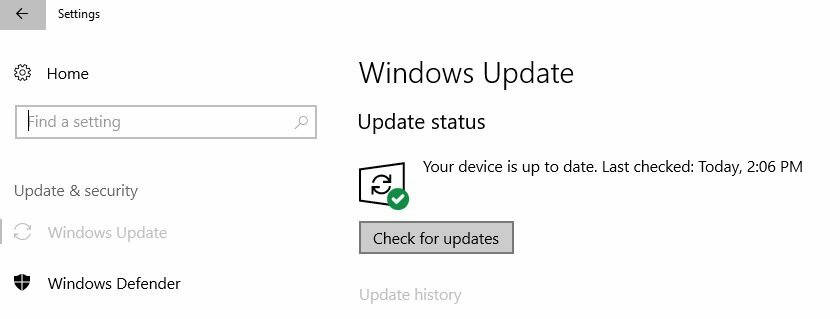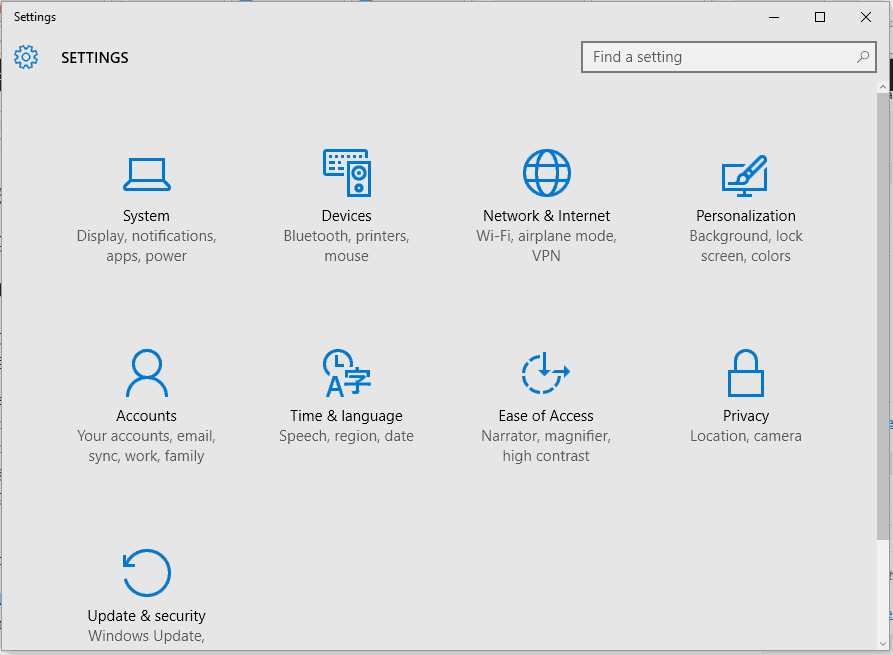תוכנה זו תתקן שגיאות נפוצות במחשב, תגן עליך מפני אובדן קבצים, תוכנות זדוניות, כשל חומרה ותייעל את המחשב האישי שלך לביצועים מרביים. תקן בעיות במחשב והסר וירוסים כעת בשלושה שלבים פשוטים:
- הורד את כלי התיקון למחשב Restoro שמגיע עם טכנולוגיות פטנט (פטנט זמין פה).
- נְקִישָׁה התחל סריקה כדי למצוא בעיות של Windows שעלולות לגרום לבעיות במחשב.
- נְקִישָׁה תיקון הכל כדי לפתור בעיות המשפיעות על אבטחת המחשב וביצועיו
- Restoro הורדה על ידי 0 קוראים החודש.
uTorrent הוא אחד היישומים הפופולריים ביותר עבור הורדת טורנטים עַל חלונות 10. למרות הפופולריות העצומה שלו, משתמשים רבים התלוננו על ה- "המערכת לא יכולה למצוא נתיב" הודעת שגיאה בעת שימוש ב- uTorrent.
כיצד לתקן שגיאת uTorrent "מערכת לא יכולה למצוא נתיב" ב- Windows 10?
תוכן עניינים:
- ודא שנתיב הקובץ קטן מ- 256 תווים
- בדוק אם יש רווח או תווים נקודתיים
- מחק את קובץ הטורנט ואת כל הקבצים המשויכים אליו
- הפעל מחדש את uTorrent
- וודא שתיקיית היעד אינה מוגדרת לקריאה בלבד
- הגדר ידנית את נתיב ההורדה
- בדוק אם קיימים שינויים באות הכונן
- בדוק אם קיימים שינויים באות הכונן
תיקון: המערכת לא מצליחה למצוא נתיב uTorrent
פתרון 1 - וודא שנתיב הקובץ קטן מ- 256 תווים
ל- Windows יש מגבלה לנתיבי קבצים של 256 תווים, ואם תחרוג ממגבלה זו תקבל בדרך כלל "המערכת לא יכולה למצוא נתיב" שְׁגִיאָה. כדי לפתור בעיה זו, ודא ששם הקובץ ומיקום ההורדה של הסיקור שלך אינם עולים על 256 תווים. זכור כי נתיב הקובץ כולל גם את המיקום של תיקיית ההורדה וגם את שם קובץ ה- Torrent, לכן ודא שהנתיב אינו עולה על 256 מגבלות התווים.
אם אתה נתקל בבעיה זו, אנו ממליצים שתוריד את טורנטים שלך לספריית שורש שלך דיסק קשיח כגון D: למשל, או השתמש בשמות קצרים יותר עבור קבצי סיקור.
פתרון 2 - בדוק אם יש תווי רווח או נקודה
לפעמים uTorrent יכול לשנות את נתיב ההורדה של הטורנטים שלך על ידי הוספת נקודה או שטח ריק. בדרך כלל תו הנקודה יתווסף בתחילת או בסוף תיקיה או קובץ סיקור ובכך הופך אותו לבלתי קריא. כדי לתקן שגיאה זו וודא שהנתיב לקובץ הטורנט שלך אינו מכיל נקודות לפני או אחרי התיקיה או שם הקובץ.
לפעמים ניתן להוסיף תו רווח גם בסוף תיקיית היעד, לכן הקפד לבדוק בנתיב הקובץ אם יש תווי שטח לא צפויים.
- קרא גם: תקן שגיאות מסך כחול של מוות בעזרת 4 פתרונות התוכנה הללו
פתרון 3 - מחק את קובץ הסיקור ואת כל הקבצים המשויכים אליו
לפעמים על מנת לתקן "המערכת לא יכולה למצוא נתיב" שגיאה ב- uTorrent עליך למחוק את כל הקבצים המשויכים לאותו סיקור. לאחר מחיקת כל הקבצים, הקפד להוריד שוב את אותו סיקור ולבדוק אם הבעיה נפתרה. לדברי משתמשים, שגיאה זו מתרחשת עקב קובץ סיקור שהורד באופן שגוי, ולכן מחיקת הסיקור והורדתו שוב בדרך כלל פותרת בעיה זו.
פתרון 4 - הפעל מחדש את uTorrent
הפעל סריקת מערכת כדי לגלות שגיאות אפשריות

הורד את Restoro
כלי לתיקון מחשב

נְקִישָׁה התחל סריקה כדי למצוא בעיות ב- Windows.

נְקִישָׁה תיקון הכל כדי לפתור בעיות עם טכנולוגיות פטנט.
הפעל סריקת מחשב באמצעות כלי התיקון Restoro כדי למצוא שגיאות הגורמות לבעיות אבטחה ולהאטות. לאחר השלמת הסריקה, תהליך התיקון יחליף קבצים פגומים בקבצי ורכיבי Windows חדשים.
לפעמים הפתרון הפשוט ביותר הוא בדרך כלל הטוב ביותר, והמשתמשים דיווחו כי הם הצליחו לתקן "המערכת לא יכולה למצוא נתיב" שגיאה ב- uTorrent פשוט על ידי כיבוי היישום ובהייה בו שוב. זה אולי לא הפיתרון הקבוע, אבל כדאי לבדוק אותו.
פתרון 5 - וודא שתיקיית היעד אינה מוגדרת לקריאה בלבד
אם תיקיית היעד שלך מוגדרת לקריאה בלבד, לא תוכל לבצע שינויים וליצור בה קבצים חדשים, לכן אנו ממליצים בחום לבדוק את מאפייני התיקיה. לשם כך, בצע את הפעולות הבאות:
- מצא את תיקיית ההורדות שלך, לחץ עליה לחיצה ימנית ובחר נכסים מהתפריט.

- לאחר שנפתח חלון המאפיינים, עבור למקטע תכונות וודא כי אפשרות קריאה בלבד אינה מסומנת.

- נְקִישָׁה להגיש מועמדות ו בסדר כדי לשמור שינויים.
- קרא גם: כיצד לתקן קבצי מוזיקה פגומים במחשבי Windows 10, 7
פתרון 6 - הגדר את נתיב ההורדה באופן ידני
לדברי משתמשים, אתה יכול לתקן בעיה זו בקלות על ידי הגדרת מיקום ההורדה עבור כל סיקור בודד. לשם כך בצע את הצעדים הפשוטים הבאים:
- ב- uTorrent מצא את הסיקור שמביא לך את השגיאה הזו.
- לחץ באמצעות לחצן העכבר הימני על הסיקור הבעייתי ובחר מתקדם> הגדר מיקום הורדה. בחר את תיקיית ההורדה.
- חזור על שלבים אלה עבור כל הזרמים הבעייתיים.
לחלופין, אתה יכול פשוט להגדיר תיקיית הורדות גלובלית לכל הטורנטים על ידי ביצוע השלבים הבאים:
- בחר אפשרויות> העדפות.
- לך ל ספריות לשונית ו בדוק שים הורדות חדשותב ובחר בספרייה הרצויה.
פתרון 7 - חזור לגרסה הישנה יותר
משתמשים מעטים דיווחו כי בעיה זו מתרחשת רק בגירסה האחרונה של uTorrent, ולדבריהם, לאחר המעבר לגרסה הישנה הבעיה תוקנה לצמיתות. זהו אחד הפתרונות הפשוטים ביותר, לכן הקפד לנסות זאת תחילה.
פתרון 8 - בדוק אם קיימים שינויים באות הכונן
לדברי משתמשים, לפעמים אות הכונן יכולה להשתנות בנתיב היעד ב- uTorrent, לכן לפני שתתחיל להוריד, הקפד לבדוק אותה שוב. אם האות משתנה לאות כונן לא קיימת לא תוכל לאחסן את הטורנט שלך במיקום זה.
"המערכת לא יכולה למצוא נתיב" הודעת שגיאה ב- uTorrent יכולה להיות מתסכלת למדי, אך כפי שאתה יכול לראות ניתן לפתור בעיה זו באמצעות אחד הפתרונות שלנו.
סיפורים קשורים שאתה צריך לבדוק:
- 4 יישומי Torrent הטובים ביותר עבור מכשיר Windows 8, Windows 10 שלך
- uTorrent עבור Windows 8, Windows 10: שולחן עבודה ואפליקציה [הורדה]
- לקוח uTorrent מאפשר לך לנהל הורדות מרחוק ב- Windows 8, Windows 10
- Windows 8.1, 10 תיקון: שירותי תחום של Active Directory אינם זמינים כעת
- תיקון: 'נתיב התיקיה מכיל תו לא חוקי' ב- Windows 10
 עדיין יש לך בעיות?תקן אותם בעזרת הכלי הזה:
עדיין יש לך בעיות?תקן אותם בעזרת הכלי הזה:
- הורד את כלי התיקון למחשב זה דורג נהדר ב- TrustPilot.com (ההורדה מתחילה בעמוד זה).
- נְקִישָׁה התחל סריקה כדי למצוא בעיות של Windows שעלולות לגרום לבעיות במחשב.
- נְקִישָׁה תיקון הכל כדי לפתור בעיות עם טכנולוגיות פטנט (הנחה בלעדית לקוראים שלנו).
Restoro הורדה על ידי 0 קוראים החודש.